Hogyan lehet megváltoztatni a Cortana alapértelmezett keresőmotorját
Ablakok / / August 05, 2021
Ha meg akarja változtatni a Cortana alapértelmezett beállításait keresőmotor, akkor nagy szerencséd van. ablakok lehetővé teszi a felhasználók számára, hogy megváltoztassák a Cortana alapértelmezett keresőmotorját. Mindazonáltal elengedhetetlen, hogy vagy Google Chrome, vagy Firefox telepítve van a készülékre. A böngésző helyett az Internet Explorer és a Él nélkülözhetetlenek. A Chrome és a Firefox rendelkezik Google mint alapértelmezett keresőmotorjuk, így kevésbé lesz gond. Ha a követelmények teljesülnek, folytathatja az alább említett lépéseket a Cortana alapértelmezett keresőjének megváltoztatásához.
Windows 10 a legnépszerűbb választás az operációs rendszerhez a készüléken, a PC-vel rendelkezők szinte mindegyike a Windows rendszert használja. A Windows 10 rengeteg funkcióval és személyes asszisztenssel rendelkezik, nem kivétel. Cortana a Microsoft hivatalos személyes asszisztense. Ez egy AI, amelyet a Microsoft fejlesztett ki a Windows számára a hangutasítások kezelésére és bizonyos feladatok elvégzésére. Kereshet valamit az interneten; megnyithatja a Windows alkalmazásokat, képes videókat és még sok minden mást. Még többet, beszélgethet Cortanával. Ez azonban nem olyan előrelépés, mint az Apple Siri és a Google Assistant.
Ha a Cortanát Windows rendszeren használja, akkor valószínűleg észrevette, hogy a Cortana a Binget használja alapértelmezett keresőmotorként. A Bing a Microsoft tulajdonában van, ezért a Cortana és az Edge alapértelmezett keresőmotoraként van beállítva. Ehhez képest a Bing néhány extra jutalommal meglehetősen hasonlít a Google keresőjéhez. A Google keresőmotorjának azonban hatalmas adatbázisa van, és látványos, ahogy webhelyeken és weboldalakon keresztül mászik. Így ma ez a legnépszerűbb és leggyakrabban használt keresőmotor.

Hogyan lehet megváltoztatni a Cortana alapértelmezett keresőmotorját?
1. lépés) Először nyissa meg a Windows rendszert Beállítások a gomb megnyomásával Windows Key + I és kattintson a gombra Alkalmazásokopciót a Windows beállításainál.

2. lépés) Ezután válassza ki a Alapértelmezett alkalmazás fülre az ablak bal oldali ablaktábláján.
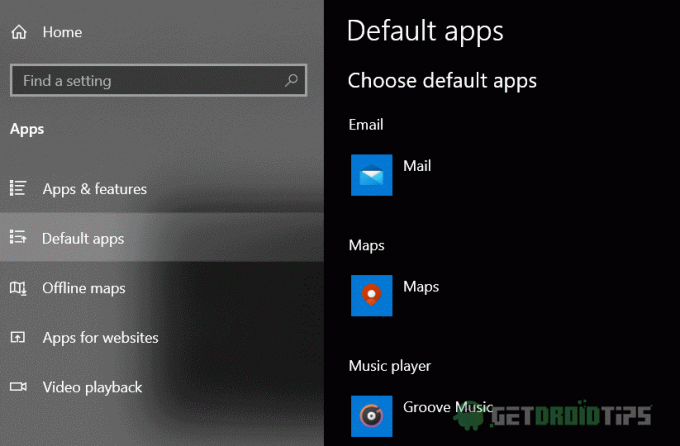
3. lépés) Most az ablak bal oldali ablaktábláján görgessen lefelé, és keresse meg a Böngésző szakaszban kattintson a címke alá, és válassza az Edge és az Internet Explorer kivételével a webböngészőt, amely alapértelmezett keresőmotorként használja a Google-t, és sok kiterjesztést támogat.

4. lépés) Ha króm alapú böngészőt használ, akkor kattintson a gombra Chrometana kiterjesztés linket, és telepítse a kiterjesztést. Kattintson Add-króm majd kattintson a Add Extension gomb.
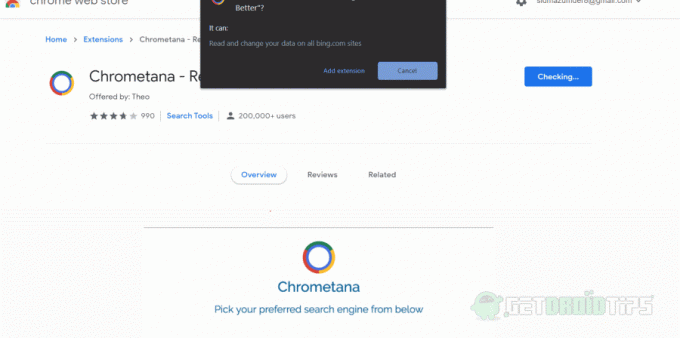
5. lépés) A Chrometana kiterjesztés telepítése után megjelenik az előugró ablak listája. Most válassza ki a kívánt keresőmotort, amelyet a Cortana használni szeretne. Most elindíthatja a Cortanát és a Webes keresést a Cortana keresőjével.

A szerkesztő választása:
- Javítás: A Windows 10 File Explorer keresése nem működik
- A Windows 10 frissítés után nincs audio működés: Hogyan lehet javítani?
- Hogyan lehet eltávolítani Cortana a Windows 10 rendszerből
- 10 Cortana tipp és trükk, amelyet tudnia kell
- A Windows 10 véletlenszerű lefagyásának hibaelhárítása - Javítás
Rahul informatikus hallgató, aki hatalmas érdeklődést mutat a technika és a kriptovaluta témák iránt. Időjének nagy részét vagy írással, vagy zenehallgatással tölti, vagy nem látott helyeken utazik. Úgy véli, hogy a csokoládé megoldás minden problémájára. Az élet megtörténik, és a kávé segít.


![Stock ROM telepítése a BQ R9002 készülékre [Firmware Flash File / Unbrick]](/f/e91b1b3d5078387c98e88bc43469b17c.jpg?width=288&height=384)
